不少用户还不熟悉天翼云存储上传文件的具体操作,所以今日小编就讲解了天翼云存储上传文件的方法,希望感兴趣的朋友都来共同学习哦。
方法一:打开PC客户端中同步盘,把需要上传的文件直接拖动到同步盘目录进行上传,如图1所示:
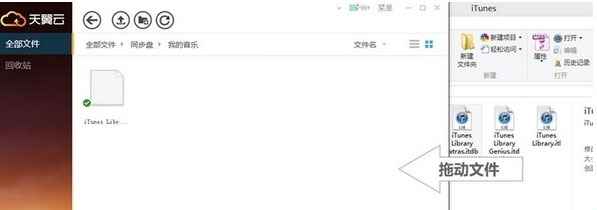
方法二:点击PC客户端中的全部文件栏目,把文件上传到指定的目录。点击“上传”按钮后,选择需要上传的文件即可,如图3所示:
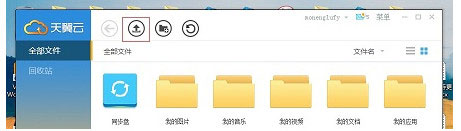
方法三:把需要上传的文件拖动至悬浮窗,选择在云端的保存目录后,即可上传文件,如图4所示:
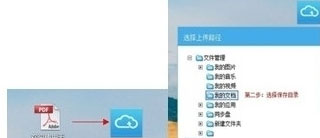
上面就是小编为大家带来的天翼云存储上传文件的具体操作教程,希望对大家能够有所帮助哦。
 天极下载
天极下载





































































 腾讯电脑管家
腾讯电脑管家
 火绒安全软件
火绒安全软件
 自然人电子税务局(扣缴端)
自然人电子税务局(扣缴端)
 暴雪战网客户端
暴雪战网客户端
 向日葵远程控制软件
向日葵远程控制软件
 桌面百度
桌面百度
 微信电脑版
微信电脑版
 CF活动助手
CF活动助手